1、如本例,要求将B列中的数值转换为会计专用格式显示。
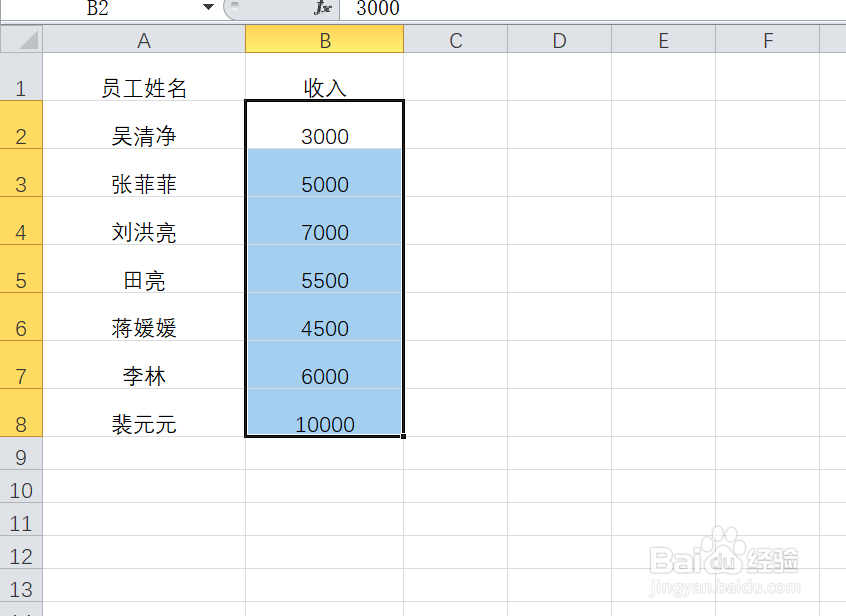
2、点击选择B2:B8单元格区域,点击鼠标右键,在弹出的菜单选项中点击选择【设置单元格格式】选项。

3、如下图,通过上一步骤,系统中弹出了【设置单元格格式】对话框。
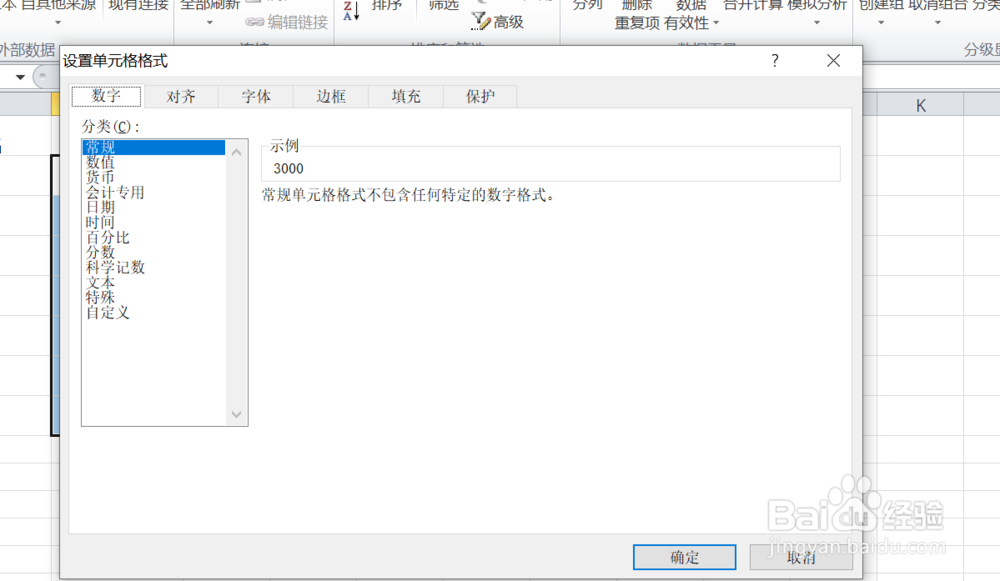
4、在通过上一步骤,系统中弹出的【设置单元格格式】对话框中,点击[数字]功能选项卡:左边点击选择[会计专用]选项;右边点击[小数位数]后面的按钮,设置数苒锃巳伢值的小数位数;点击[货币符号]后面的按钮,选择设置货币符号,完成后点击【确定】按钮。
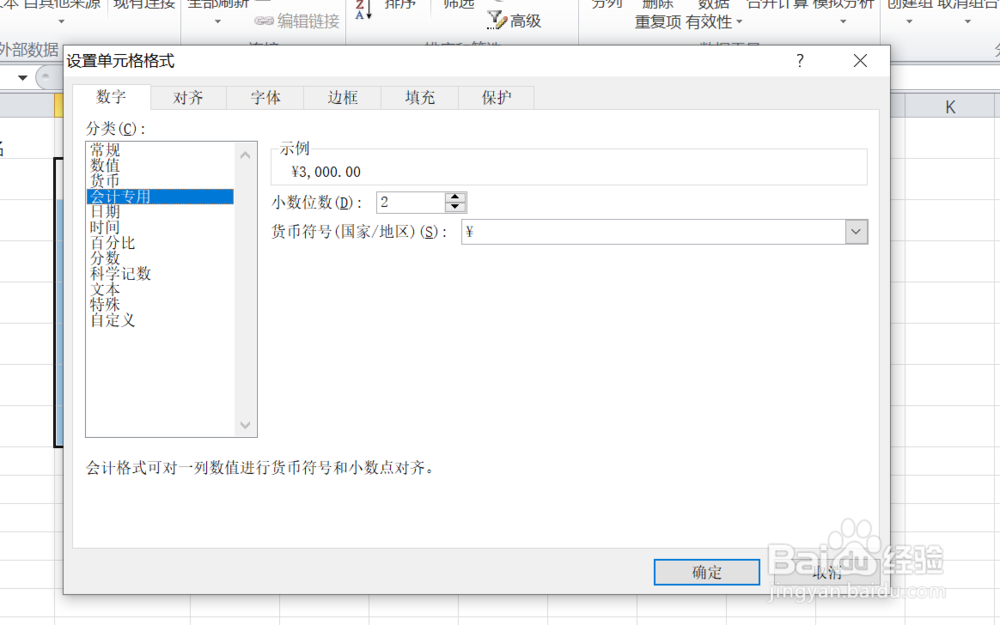
5、返回到工作表中,通过以上操作步骤,B列中的数值就设置为了会计专用格式显示,结果如下图所示:

